
Dernière mise à jour le

Android n'a peut-être pas de corbeille, mais il existe encore de nombreuses façons de vider la corbeille. Vous ne savez pas comment vider la corbeille sur Android? Lisez ce guide.
Le courrier indésirable sur votre téléphone Android peut nuire à ses performances. Les fichiers temporaires, les téléchargements inutiles et les caches d'applications peu performants peuvent rendre votre appareil Android moins réactif.
Se débarrasser de ces éléments inutiles peut améliorer votre expérience Android. Si vous ne savez pas comment vider les fichiers de la corbeille sur Android, voici ce que vous devez faire.
Vider la corbeille sur Android
Maintenant, Android n'a pas de corbeille comme un système d'exploitation de bureau. Cependant, vous pouvez prendre certaines mesures pour supprimer le cache d'une application, les fichiers de données d'application et supprimer d'autres éléments inutiles.
Noter: Android a une expérience unique entre les appareils. Les étapes suivantes peuvent ne pas être les mêmes sur tous les téléphones, mais elles vous montreront ce qu'il faut rechercher.
Comment effacer le cache et les données de l'application Android
Lorsque vous utilisez des applications sur votre téléphone, elles collectent des fichiers et d'autres données pour une utilisation ultérieure. Vider le cache ou les données d'une application peut aider à récupérer de l'espace de stockage sur votre téléphone.
Vider le cache de l'application Android n'a pas beaucoup changé depuis que nous l'a d'abord couvert de retour pendant Android 4.2 jours. Mais vous utilisez probablement un téléphone moderne avec une version récente d'Android, cela vaut donc la peine d'être examiné.
Pour vider le cache et les fichiers de données de votre application Android :
- Commencez par lancer votre téléphone et appuyez sur Réglages.
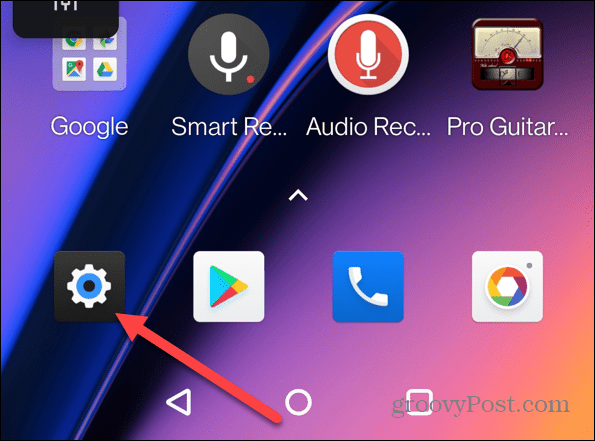
- Vous devrez accéder au applications menu. Cela varie en fonction de votre appareil Android. Par exemple, vous devrez peut-être appuyer sur Stockage >Autres applications, Stockages > applications, ou simplement applications.
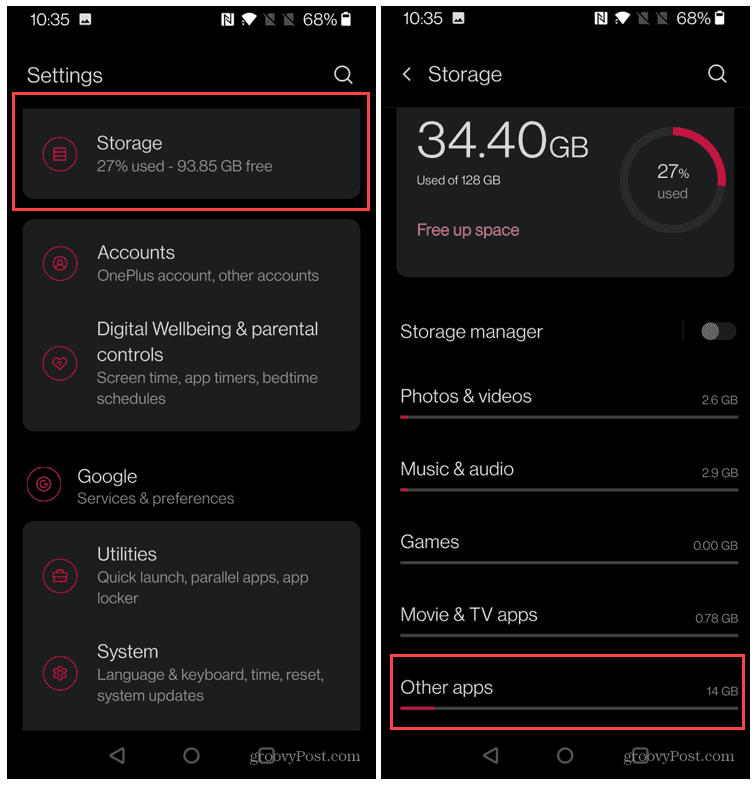
- Appuyez sur l'application pour laquelle vous souhaitez vider le cache dans le applications ou Stockage des applications menu, en fonction de votre appareil.
- Vous devrez peut-être appuyer sur Stockage dans le menu d'informations de l'application, en fonction de votre appareil. Ignorez cette étape si cela n'est pas nécessaire.
- Appuyez sur le Vider le cache bouton pour effacer les fichiers de cache.
- La suppression des données mises en cache ne supprime pas les bases de données, les connexions ou les jeux enregistrés, par exemple. Pour tout effacer complètement, appuyez sur Effacer le stockage (ou Effacer les données).
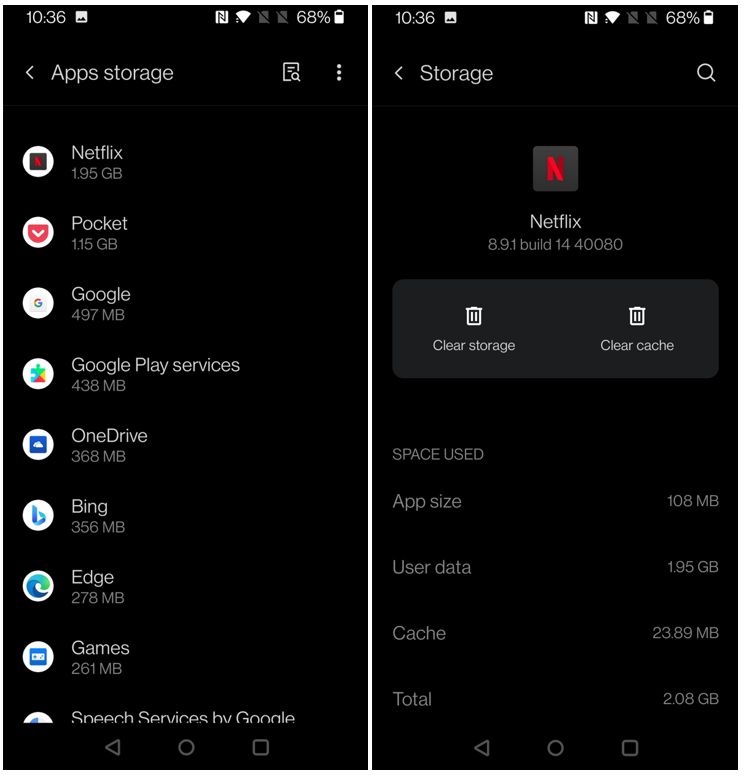
Lors de l'effacement des données de l'application, il est important de se rappeler qu'il supprimera tous les paramètres, fichiers, comptes, etc. Il renvoie essentiellement l'application à l'état où elle se trouvait lorsque vous l'avez obtenue pour la première fois.
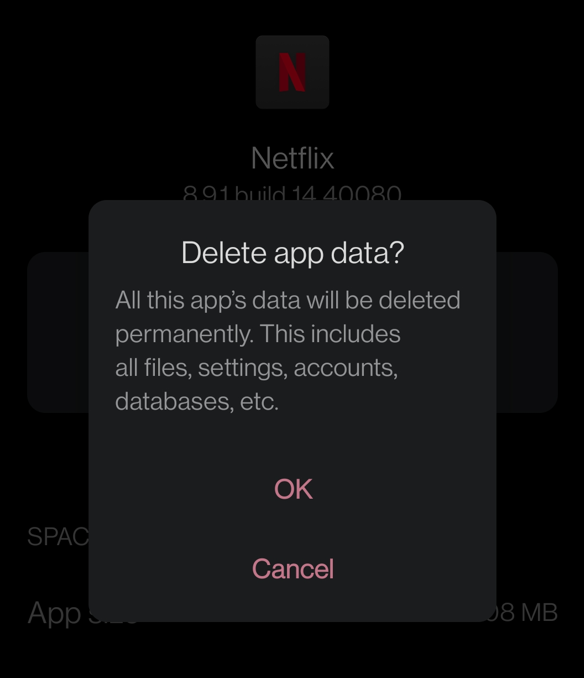
Comment désinstaller les applications non utilisées inutiles sur Android
Les applications que vous installez sont une autre chose qui peut occuper d'énormes quantités d'espace de stockage sur votre téléphone. Peut-être avez-vous téléchargé le dernier jeu et n'y avez-vous jamais joué, occupant des gigaoctets d'espace de stockage.
Pour supprimer les applications et les jeux Android inutilisés :
- Recherchez l'application que vous souhaitez désinstaller sur l'écran d'accueil ou recherchez-la sur votre téléphone.
- Appuyez longuement sur l'icône de l'application, puis sélectionnez Désinstaller du menu.
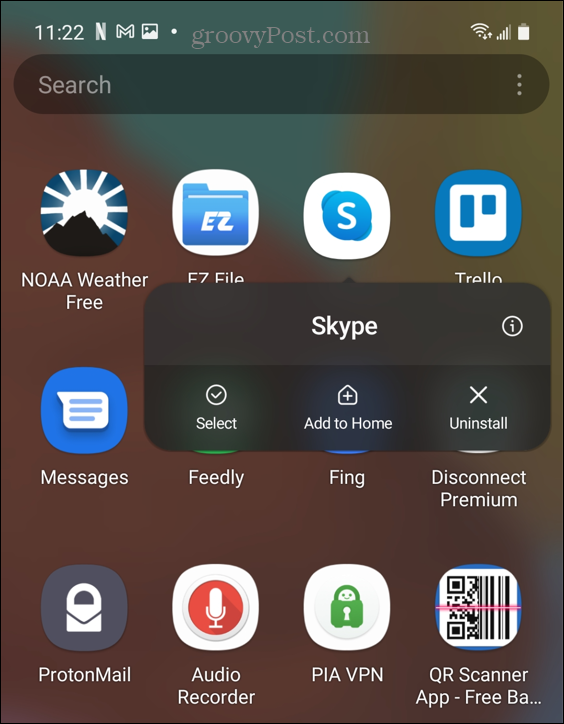
- Ensuite, appuyez sur d'accord sur le message de vérification qui s'affiche sur votre téléphone.
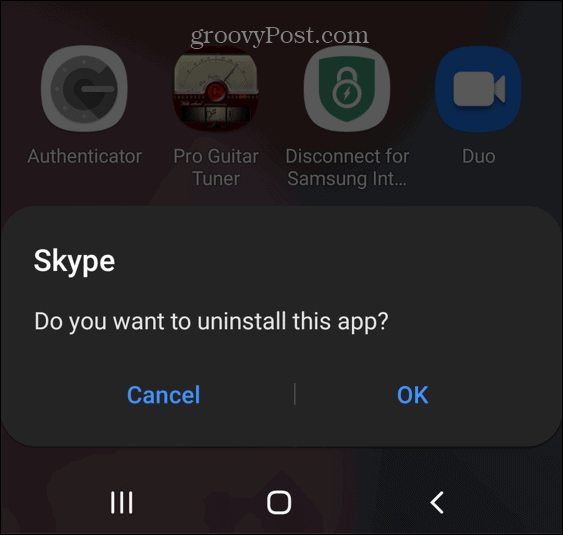
Comment supprimer les fichiers téléchargés sur Android
Votre téléphone Android téléchargera de nombreux fichiers au fil du temps, mais la plupart du temps, vous les oublierez. Pendant qu'ils se trouvent dans le dossier Téléchargements, ils ne font que perdre de l'espace.
Pour supprimer les fichiers téléchargés sur Android :
- Ouvrez le gestionnaire de fichiers de votre téléphone. Typiquement, on l'appelle Mes dossiers ou Gestionnaire de fichiers
- Vous pouvez rechercher votre gestionnaire de fichiers à partir d'une liste de toutes vos applications. Si vous n'en voyez pas sur votre appareil Android, essayez le Fichiers par Google application.
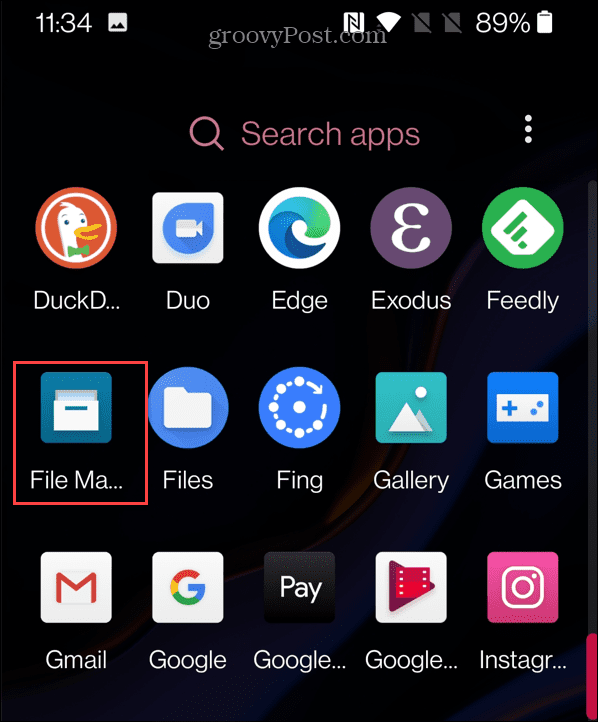
- Dans votre application de gestion de fichiers préférée, ouvrez le Téléchargements dossier.
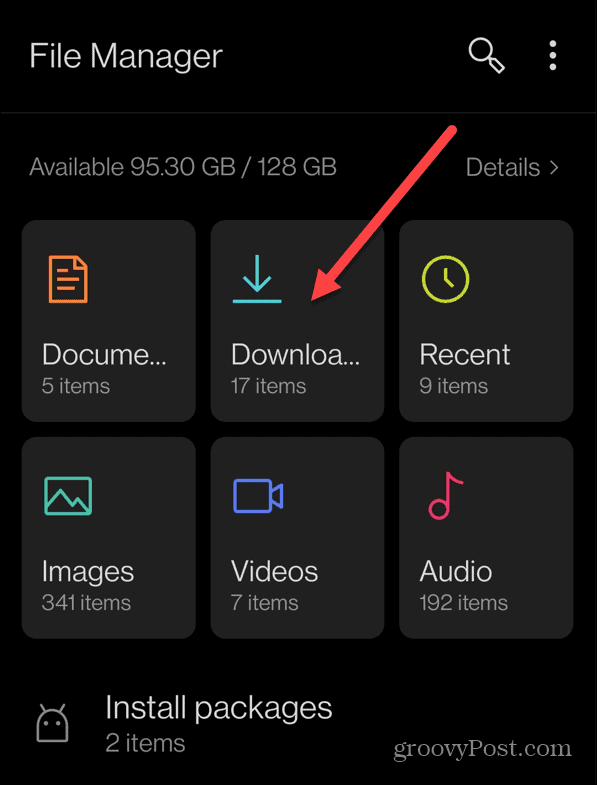
- Appuyez sur chaque fichier que vous souhaitez supprimer, puis appuyez sur le Icône de la corbeille au sommet.
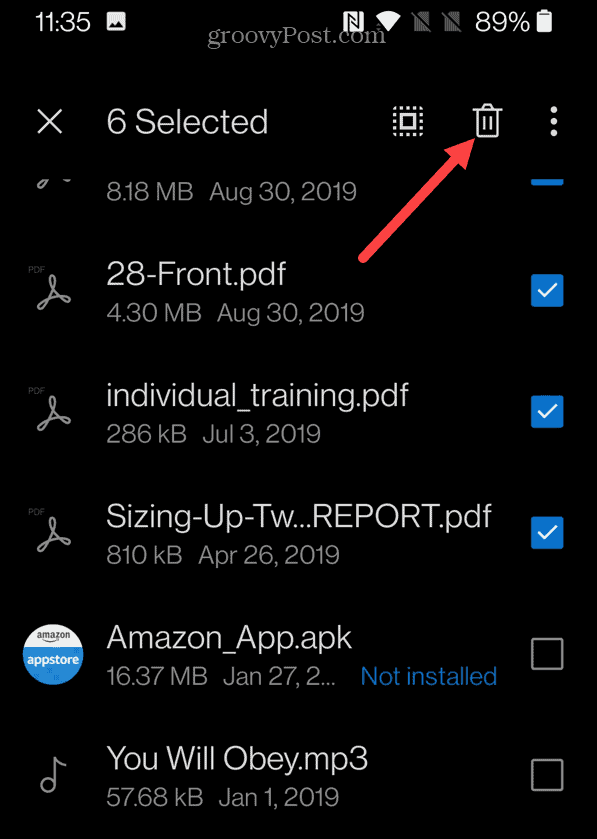
- Vérifiez que vous souhaitez supprimer les éléments en appuyant sur d'accord.
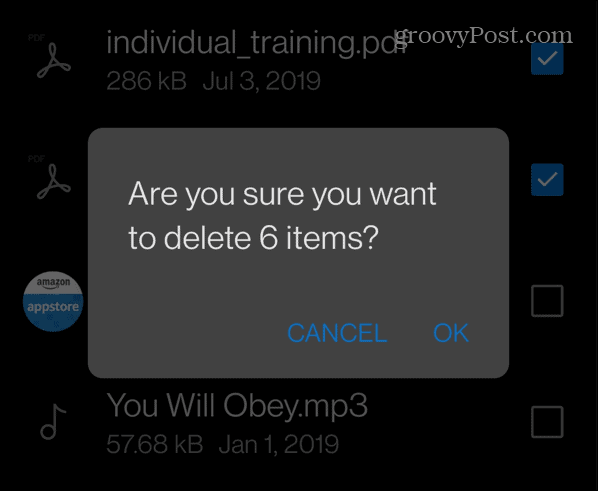
Comment supprimer des photos en double sur Android
Si vous êtes un passionné de photographie, vous recherchez probablement la photo parfaite lorsque vous prenez des photos sur Android. Cela peut souvent conduire à plusieurs photos en double et à d'autres photos inutiles.
Si vous souhaitez supprimer les photos en double sur votre appareil Android :
- Lancer le Google Photos application et sélectionnez Bibliothèque.
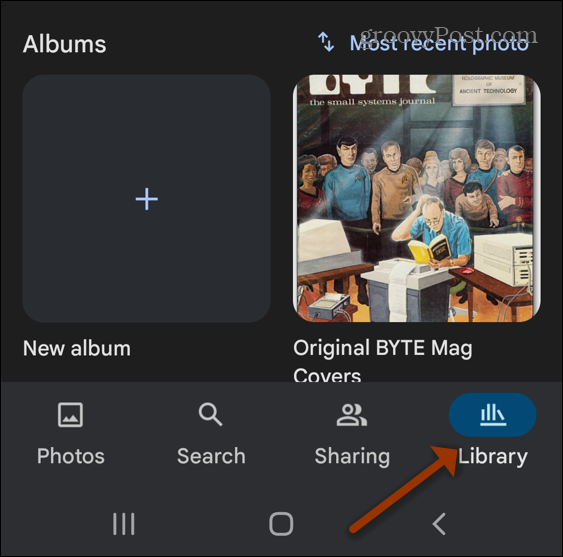
- Appuyez longuement sur une photo dans votre bibliothèque jusqu'à ce que les prises de vue commencent à bouger.
- Sélectionnez toutes les images que vous souhaitez supprimer, puis appuyez sur le Icône de la corbeille au sommet.
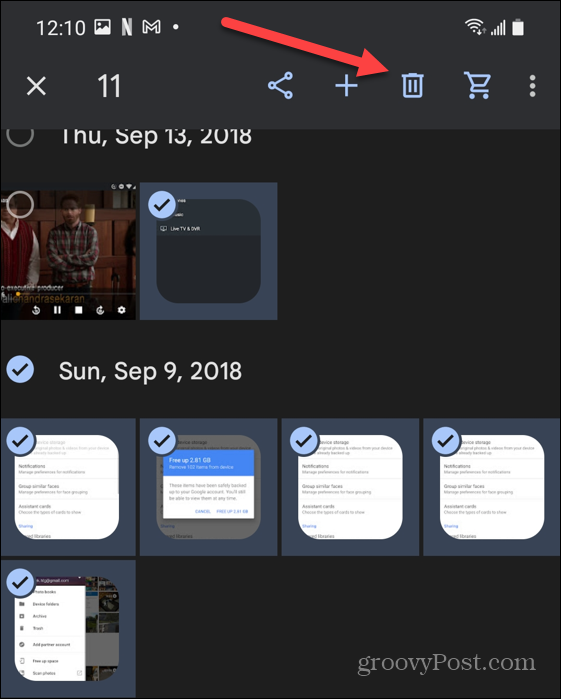
- Les photos que vous supprimez dans l'application seront déplacées vers le Dossier Corbeille. Cela signifie qu'ils consomment toujours de l'espace de stockage. Accédez à l'écran principal de Google Photos et appuyez sur le Poubelle bouton près du haut.
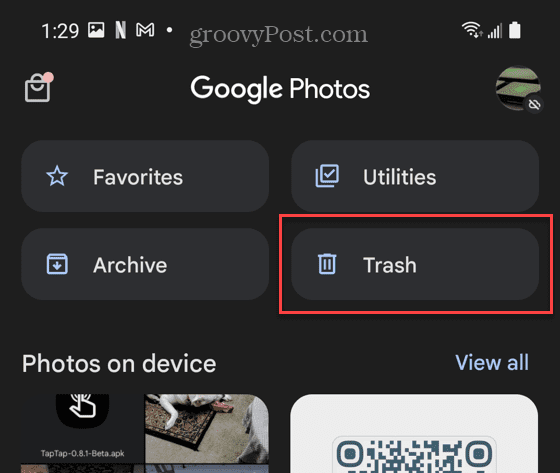
- De là, vous pouvez supprimer toutes les photos de Poubelle d'un seul coup en tapotant Tout supprimer en bas de l'écran.
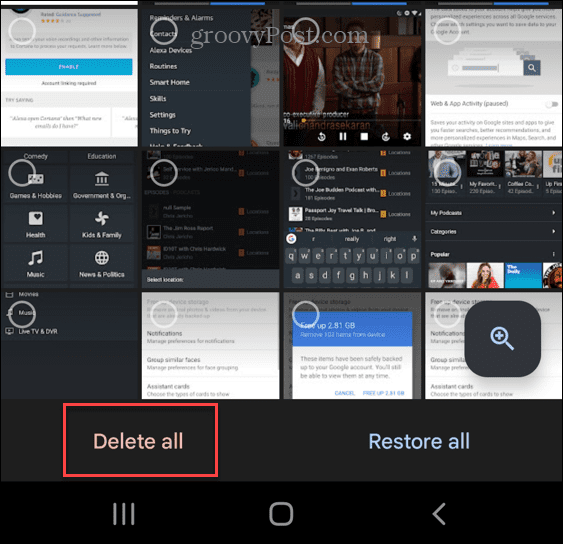
- Robinet Supprimer lorsque Google Photos demande l'autorisation de supprimer des photos de votre téléphone.
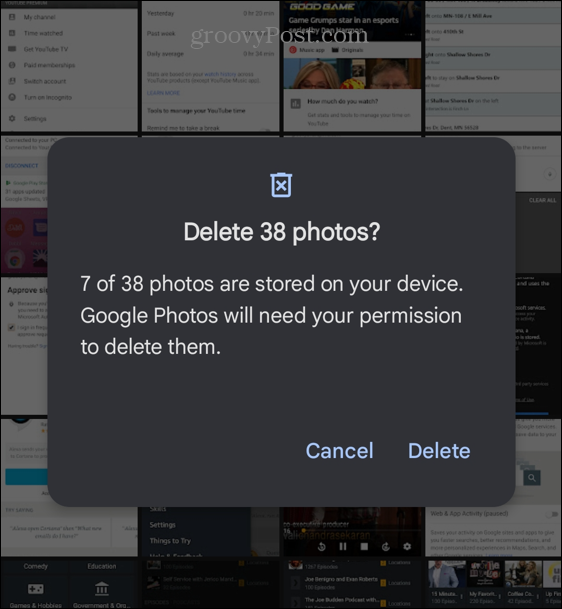
Comment utiliser les fichiers de Google pour nettoyer votre téléphone Android
le Fichiers par Google L'application exécute la plupart des étapes manuelles indiquées ci-dessus en un seul clic. C'est également une application de gestion de fichiers alternative pour votre application si votre téléphone n'en a pas.
Pour utiliser Files by Google :
- Télécharger et installer Fichiers par Google sur votre appareil Android.
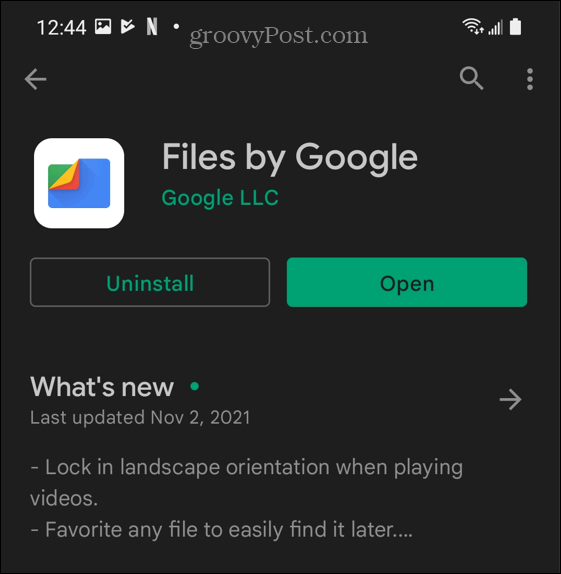
- Lancez l'application et appuyez sur le Nettoyer bouton en bas.
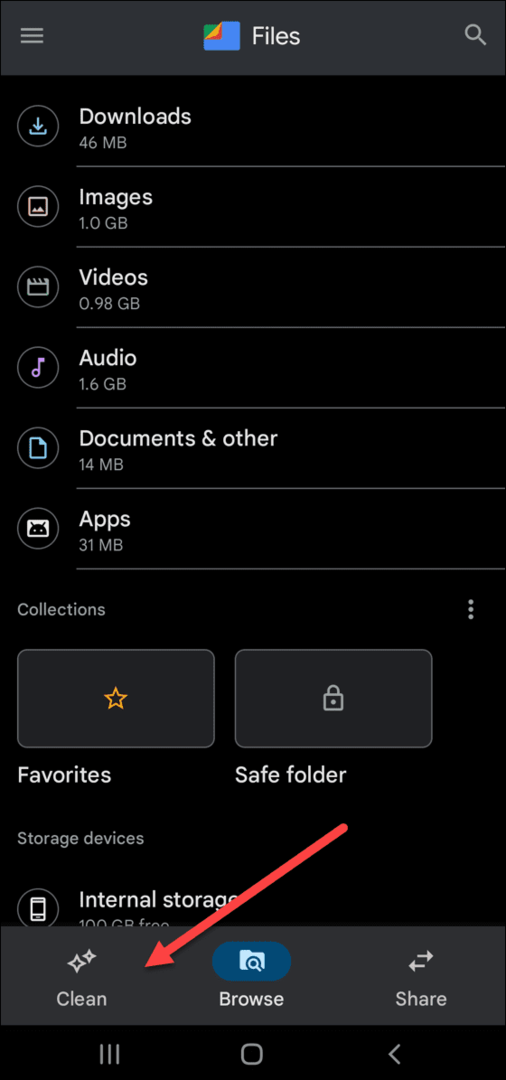
- L'application analysera votre téléphone et vous présentera une liste complète de Suggestions de nettoyage. La première consiste à nettoyer les fichiers indésirables temporaires. La liste contiendra également une option pour supprimer les fichiers volumineux, les supports enregistrés, les fichiers téléchargés, etc.
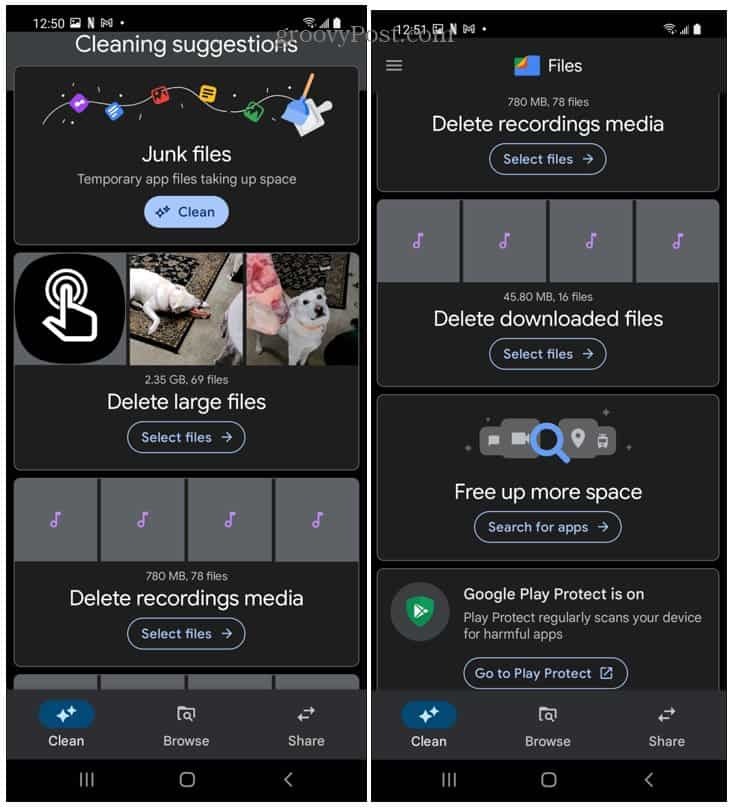
- Pour le Spams section, appuyez sur le Nettoyer bouton et donner la permission de l'effacer.
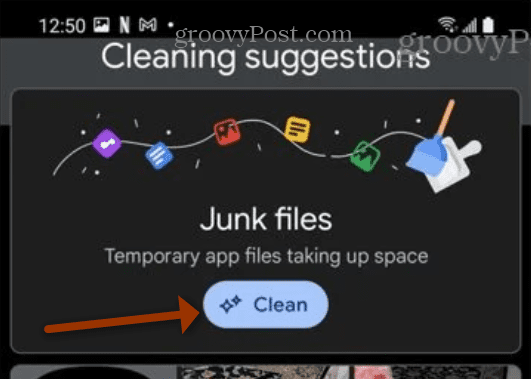
- Cependant, il ne supprime pas automatiquement les autres fichiers de la liste. Au lieu de cela, l'application signalera les fichiers volumineux sur votre téléphone. Parcourez la liste et débarrassez-vous des éléments dont vous n'avez pas besoin.
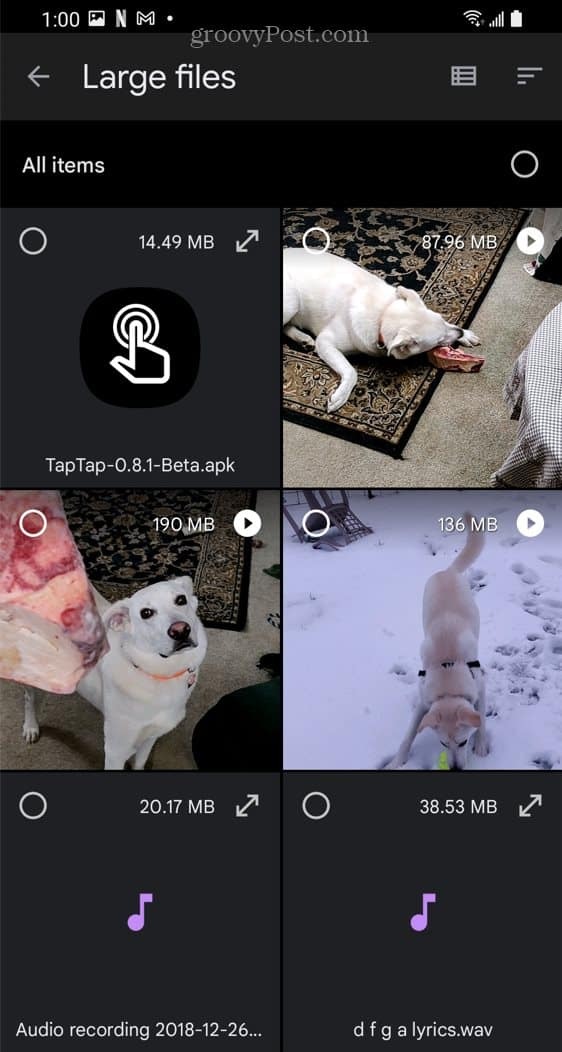
Effectuer une maintenance Android régulière
Les étapes ci-dessus devraient vous aider à vider la corbeille sur Android. Si votre téléphone ou tablette Android commence à être lent et à fonctionner lentement, vous débarrasser des fichiers indésirables et autres fichiers inutiles peut améliorer la réactivité.
Pour en savoir plus sur Android, consultez trouver des mots de passe Wi-Fi sur Android. Si vous êtes un utilisateur de Windows 10, vous pourriez être intéressé par comment vider la corbeille automatiquement.
Comment trouver votre clé de produit Windows 11
Si vous avez besoin de transférer votre clé de produit Windows 11 ou si vous en avez simplement besoin pour effectuer une nouvelle installation du système d'exploitation,...
Comment effacer le cache, les cookies et l'historique de navigation de Google Chrome
Chrome fait un excellent travail en stockant votre historique de navigation, votre cache et vos cookies pour optimiser les performances de votre navigateur en ligne. C'est comment...
Comparaison des prix en magasin: comment obtenir des prix en ligne lors de vos achats en magasin
Acheter en magasin ne signifie pas que vous devez payer des prix plus élevés. Grâce aux garanties d'égalisation des prix, vous pouvez obtenir des remises en ligne lors de vos achats dans...
Comment offrir un abonnement Disney Plus avec une carte-cadeau numérique
Si vous appréciez Disney Plus et que vous souhaitez le partager avec d'autres, voici comment acheter un abonnement Disney+ Gift pour...

